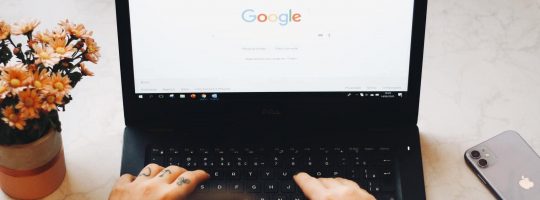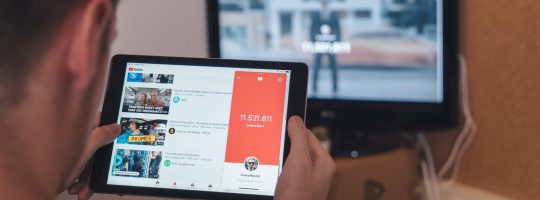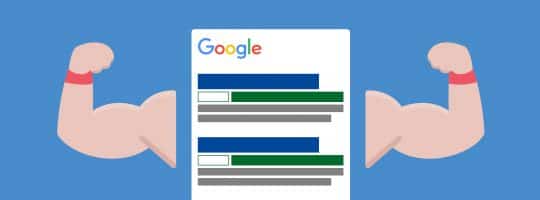Wenn auch etwas später als der Konkurrent Google führte Bing Mitte letzten Jahres das Format Shopping ein. Was erst eine Art Pilotprojekt in Großbritannien und Frankreich war, wurde schnell ausgeweitet. Mit der weltweiten Einführung von Shopping-Anzeigen entstand für Werbetreibende eine weitere Möglichkeit, Produkte über andere Plattformen als Google zu vertreiben.
Wie man Shopping bei Bing nutzen kann, welche Schritte zum Merchant Center Store führen und welche Unterschiede es zu Google Shopping gibt, erkläre ich in meinem Blogartikel.
Viele Werbetreibende sind zunächst von der Einrichtung eines Merchant Centers und der Erstellung von Produktfeeds abgeschreckt. Aber gerade, wenn man bereits über Google Shopping-Produkte vertreibt, ist das Aufsetzen von Bing Shopping relativ einfach.

1. Bing Webmaster Tool
Bevor es an den richtigen Shop geht, muss man seine Website anmelden und die Inhaberschaft der Domain bestätigen. Hier gibt es auch die Möglichkeit, sich als Agentur im Auftrag eines Werbetreibenden auszuzeichnen. Wichtig ist, dass der Account mit dem man sich beim Bing Webmaster Tool anmeldet, später der gleiche Account ist, mit dem man auch das Merchant Center eröffnet.
Nachdem man dann seine Website URL eingegeben hat, gibt es verschiedene Möglichkeiten diese zu bestätigen:
- XML-Datei Authentifizierung
Download einer XML-Datei im Stammordner der Website
- Meta Tag-Authentifizierung
Meta Tag mit Bestätigungscode kopieren und in der Web-Entwicklungs-Umwelt am Ende des Abschnittshead einfügen.
- DNS einen CNAME-Eintrag hinzufügen
CNAME-Eintrag mit dem bereitgestellten Code bearbeiten
Bing stellt zu diesem Vorgang eine Checkliste zur Verfügung.
2. Bing Merchant Center Shop erstellen
Wie auch bei Google muss man einen Merchant Center Shop erstellen, über den man seine Produkte einreichen und für Anzeigen nutzen kann. Befindet man sich in seinem Bing Ads-Konto, muss man in der oberen Menüleiste auf „Tools“ und anschließend auf „Bing Merchant Center“ navigieren.

Hierbei sind zwei Punkte sehr wichtig: Der Name des Shops kann im Nachhinein nicht mehr geändert werden und wird zur Anzeige in den Produktanzeigen verwendet. Die Ziel URL sollte außerdem die aus den Webmaster Tools sein.

Der Punkt „Aggregatoren blockieren“ sollte ausgewählt werden, wenn man vermeiden möchte, dass z.B. Preisvergleichs Portale die eigenen Produkte in ihrem Katalog einschließen.
3. Produktkatalog
Nun geht es darum, die Produkte mittels eines Feeds in das Merchant Center zu laden. Der Feed muss das Format TXT, komprimierte TXT, CSV oder XML besitzen. Verwendet man bereits Google Shopping, kann man im Übrigen den gleichen Feed für Bing nutzen.
Der Upload des Produktfeeds kann über 3 Optionen erfolgen:
1. Automatisches Herunterladen
Aktualisiert alle 24 Stunden die Produkte aus dem Shop für Dateien bis zu 1 GB.
Die Datei muss sich auf einem öffentlichen Server befinden und wird durch URL- Eingabe der Quelle automatisch heruntergeladen.
2. FTP Upload
Für sehr umfangreiches Inventar bis 1 GB.
Nachdem man den Dateinamen eingetragen hat, kann man die entsprechende Datei über ein FTP-Tool hochladen.
3. Manueller Upload
Bei kleinen Änderungen sinnvoll und Dateien bis 4 MB.
Wie der Name schon sagt, erfolgt der Upload manuell über eine Datei auf dem Computer.
In der Katalogübersicht sieht man den Status der hochgeladenen Produkte. Beim ersten Upload kann die Prüfung bis zu 24 Stunden dauern, bei großen Dateien bis zu 3 Tagen. Da der Feed nach 30 Tagen abläuft, muss man Ihn spätestens dann neu hochladen. Anders als bei Google wird der gesamte Feed abgelehnt, falls erforderliche Produktattribute fehlen. Außerdem kann er abgelehnt werden, wenn URLs nicht auf die zugehörigen Produktseiten weiterleiten.
Du willst mehr zum Thema SEA erfahren? Dann findest du hier unsere 10 Google Ads Tipps!
Für Bing sind im Vergleich zu Google weniger Attribute im Feed erforderlich
ID – Eindeutige Artikel-ID
Title – Titel des Artikels
Link – Direkte URL der Artikelseite auf der Website
Preis – Basispreis, ohne Steuern und Versand in lokaler Währung
Beschreibung – Artikelbeschreibung mit maximal 10.000 Zeichen
Image_Link – URL eines Bildes des Artikels mindestens 220 x 220 Pixel
Versand (nur erforderlich in Deutschland) – Versandkosten in lokaler Währung mit Unterattributen für Standard Versand, Express Versand, Versand am gleichen Tag
Erforderliche Attribute, falls vom Hersteller zugewiesen
Mpn – Teilnummer des Herstellers
Gtin – Global Trade Item Number
Brand – Hersteller, Marke oder Herausgeber
Identifier_exists – Wenn vorausgegangene Attribute nicht verfügbar sind
Optionale Attribute (Auszug)
Gender – Geschlecht
Color – Hauptfarbe des Artikels
Size – Größe
Size_type – Größentyp (klein, mittel, …)
Size_system – Größensystem
Item_group_id – Gruppieren von Artikeln
Material – Material des Artikels
Adult – Nicht jugendfreie Produkte
Availability – Verfügbarkeit
Product_catergory – Vordefinierte Produktkategorie (entspricht Google Produktkategorien)
energy_efficiency_class – Energieeffizienz Klasse
custom_label – Benutzerdefinierte Bezeichnungen
Sonderaktionen
Möglich sind hier Promotion-IDs, Schlussverkäufe mit Start- und Enddatum oder Sale-Preise. Hier alle Attribute.
Bing-Shopping-Kampagnen
Nachdem man die Bing Webmaster Tools, das Merchant Center und den Produktkatalog eingerichtet hat, kann man sich ins Bing-Konto begeben. Jetzt kann man mit der Erstellung einer Shopping-Kampagne starten.
- Kampagne erstellen und auswählen „Mit Bing Shopping meine Produkte bewerben“
- Eine Anzeigengruppe hinzufügen, in der zunächst alle Produkte sind
- Nun kann man Anzeigengruppen für Marken, Produktkategorien, Best Seller, Preisklassen oder was am sinnvollsten ist, erstellen
- Pro Anzeigengruppe selektiert man dann die Produktpalette nach den entsprechenden Marken oder Produktklassen der Anzeigengruppe
Ich hatte das Gefühl, dass die Ausspielung der Shopping Ads fast sofort stattfand und bereits nach einer Stunde Klicks und Impressionen generierte. Google Shopping braucht nach meiner Erfahrung immer 1-2 Tage Zeit, um die Kampagne wirklich ans Laufen zu bringen. Bei Bing wurde man sofort in den Shopping-Ergebnissen ausgespielt.
Zu den Performance-Daten habe ich bislang noch nicht genug Daten, werde meine Erfahrungen aber in kommenden Blogartikeln teilen.